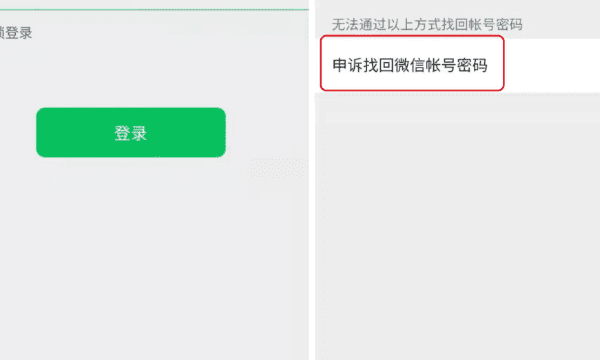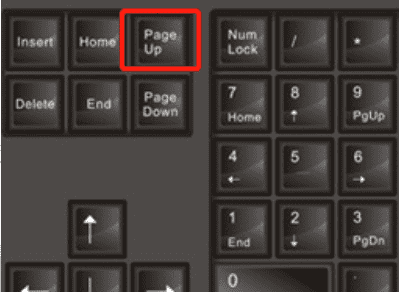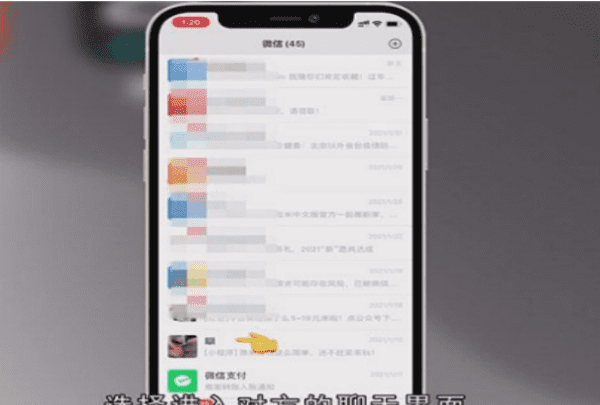金属材质参数怎么设置
金属材质参数设置的方法是:调节明暗器基本参数,选择金属;调节高光级别和光泽度;注意选择贴图里的反射,点击右侧选择光想跟踪;选择适当的环境贴图,适当调节环境贴图相关参数。
3DStudioMax,常简称为3dsMax或MAX,是Discreet公司开发的(后被Autodesk公司合并)基于PC系统的三维动画渲染和制作软件。其前身是基于DOS操作系统的3DStudio系列软件。在WindowsNT出现以前,工业级的CG制作被SGI图形工作站所垄断。3DStudioMax+WindowsNT组合的出现一下子降低了CG制作的门槛,首先开始运用在电脑游戏中的动画制作,后更进一步开始参与影视片的特效制作,例如X战警II,最后的武士等。在Discreet3Dsmax7后,正式更名为Autodesk3dsMax,,最新版本是3dsmax2020。
vray白色金属材质参数
一、亚光金属材质
Diffuse【漫反射】的颜色设置为RGB(180,180,180)
Reflect【反射】的颜色设置为RGB(185,185,185)
Refl. glossiness【光泽度】设置为0.85
Hilightt glossiness【高光光泽度】设置为0.8
Subdivs【细分】设置为25
Anisotropy【各向异性】设置为0.5
Rotation【旋转】设置为40,(使材质的高光随形体产生变化)。
二、不锈钢金属材质
材质分析:表面相对光滑,高光小,模糊小,分为镜面、拉丝、磨砂三种
1、亮光不锈钢
Diffuse (漫反射)- 黑色
Reflect(反射) -150
Hilight glossiness-1
Glossiness(光泽度、平滑度)
Subdivs-15
2、拉丝不锈钢
Diffuse (漫反射)- 黑色
Reflect(反射) -衰减,在近距衰减中加入拉丝贴图
Hilight glossiness-关闭
Glossiness(光泽度、平滑度)-0.8 _
Subdivs-12
3、磨砂不锈钢
Diffuse (漫反射)- 黑色
Reflect(反射) -衰减,在近距衰减和远距衰减保持默认 B3
Hilight glossiness-关闭
建筑表现交流群318796674
Glossiness(光泽度、平滑度)-0.7
Subdivs-12 ;
三、铝合金材质
Diffuse (漫反射)- 124
Reflect(反射) -86
Hilight glossiness-0.7
Glossiness(光泽度、平滑度)-0.75
Subdivs-25
3dmax拉丝金属材质怎么调
1、打开3dmax材质编辑器,选择一个材质球,并将材质设置为VR材质,命名为拉丝不锈钢。我们按照材质面板的顺序对拉丝不锈钢进行一个分析。
2、因为拉丝不锈钢金属材质的反射比较亮,我们确定不了拉丝不锈钢的颜色,只能大致的确定它是一个偏白色的颜色,所以我们将3dmax漫反射的颜色设置为偏白色。
3、接下来便是3dmax拉丝不锈钢金属材质的反射设置。由于拉丝不锈钢金属材质的反射不是特别强,我将参数数值设置到180左右。它的反射光泽度我们也不是很清楚,我们根据材质球的效果将参数设置为0.84左右。
4、拉丝不锈钢的拉丝主要就体现在不锈钢的表面有一些非常细小的条形凹凸。接下来我们在凹凸后面的通道上为3dmax拉丝不锈钢金属材质添加一张这样的拉丝的贴图。设置凹凸的强度为30。
5、单击视口中显示明暗处理材质,让3dmax拉丝不锈钢金属材质效果同时也显示在茶壶上。
6、如果想将拉丝的效果变得微弱一些,可以将3dmax拉丝不锈钢金属材质的凹凸参数值调小一点,比如10左右。
3dmax拉丝不锈钢金属材质的物品效果图:
以上就是关于vray白色金属材质参数,金属材质参数怎么设置的全部内容,以及金属材质参数怎么设置的相关内容,希望能够帮到您。
版权声明:本文来自用户投稿,不代表【易百科】立场,本平台所发表的文章、图片属于原权利人所有,因客观原因,或会存在不当使用的情况,非恶意侵犯原权利人相关权益,敬请相关权利人谅解并与我们联系(邮箱:350149276@qq.com)我们将及时处理,共同维护良好的网络创作环境。